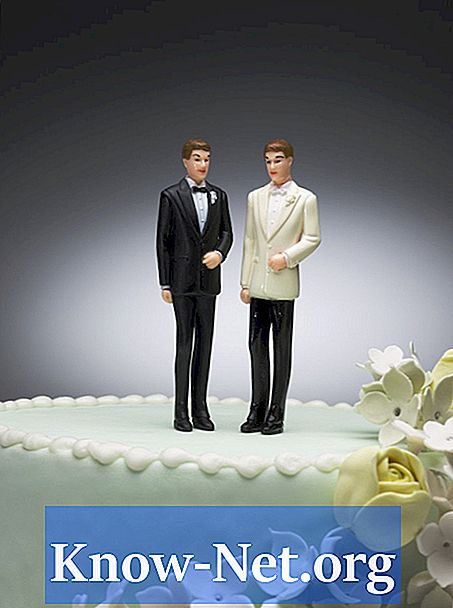Зміст

Видалити відображення з фотографії за допомогою Photoshop - це складна задача. Існує багато різних типів рефлексів, і кожен вимагає іншого підходу. Невеликі артефакти відбиття світла або розширення лінзи часто псують зовнішні фотографії. Щоб прибрати невелике відблиск у скляному вікні, потрібно знову узгодити його з фоном. Якщо ви хочете видалити відображення в дзеркалі, вам потрібно замінити цю частину зображення. Використовуйте свою майстерність для реконструкції реальності та поєднання атмосферного та світлового рівнів.
Крок 1
Увімкніть комп'ютер і відкрийте Photoshop. Надішліть цифрове зображення на робочий стіл або відскануйте фотодрук. Завантажте фотографію до Photoshop.
Крок 2
Виберіть опцію "Повторити шар" у меню "Шар".
Крок 3
Знайдіть відображення, яке потрібно усунути. Якщо це світіння у вікні, натисніть на піктограму «Чарівна паличка» на палітрі «Панель інструментів». Введіть "20" у полі "Допуск", розташованому на горизонтальній панелі параметрів. Сегментована лінія окреслить ваш вибір.
Крок 4
Виберіть "Вибрати" та "Перо", введіть "6" у полі "Радіус пір'я". Клацніть «ОК». Виберіть "Зображення", "Налаштування" та "Рівні".
Крок 5
Знайдіть повзунок "Вихідні рівні" внизу палітри "Рівні". Трохи посуньте стрілку прокрутки справа наліво. Зверніть увагу, що відображення зменшується. Продовжуйте, поки відображення не гармонізує з рештою зображення.
Крок 6
Якщо вам потрібно усунути відображення в дзеркалі, замініть його сусідніми пікселями. Клацніть на інструмент пензля «Клонувати» на палітрі «Набір інструментів». Клацніть на "Варіант", а потім на чітку частину фону поруч із відображенням, а потім натисніть на саме відображення. Вставте за допомогою інструмента "Штамп", щоб замінити відображення сусідніми пікселями.
Крок 7
Клацніть на інструменті «Lasso» (Ласо) на палітрі «Toolbox». Клацніть і намалюйте просте коло навколо виправленої області. Виберіть "Редагувати", "Копіювати" та "Вставити".
Крок 8
Відкриється новий шар. Виберіть "Фільтр" та "Розмиття" та "Розмиття Гауса". Відкриється вікно параметрів "Розмиття за Гаусом". Введіть "1" у полі "Радіус" і натисніть "OK", щоб прийняти налаштування та закрити вікно. Введіть "40" у полі "Непрозорість", розташованому у верхній частині панелі "Керування шарами".
Крок 9
Виберіть "Зрівняти зображення" в меню "Шар". Збережіть зображення у форматі JPEG або TIFF.